GT701-WG ADSL猫使用说明
GT701-WG ADSL猫使用说明

ACTIONTEC GT701-WG ADSL猫使用说明支持PPPOE自动拨号,猫通电后即可实现多台电脑同时上网!超大16M缓存、32M闪存,稳定,不掉线!狂适应BT牛人!多功能一体机,让您的桌面更加清爽!相当于ADSL猫、有线路由、无线路由AP、内置USB有线网卡一体机!GT701-WG猫路由,集成猫的路由,USB网卡。
大大节省你的]电源插口,也减少了各种线的使用,使你的电脑桌上更加的简洁,工整。
GT701-WG是由世界第三大ADSL-MODEM生产厂家Actiontec为美国电信运营商QWEST 定制的设备,质量一流!下面我们来看看他的硬件:无线部分使用德州仪器的TNETW1130GVF芯片支持802.11G和B兼容性极好,也是和普通的无线路由一样。
最高54Mbps无线传输。
32M大容量闪存也给设备工作的稳定性和使用寿命提供强有力的保证。
设备后部DSL口,LAN口,USB口各一个,DSL口为RJ-11规格,内置防雷器,分离器可接电话机,LAN口是10/100Mbps自适应的RJ-45 LAN端口,属最强的还是他的USB口,它是一个USB网卡,只要一根USB线直接连接到你的电脑上可以直接上网啦!~真是一个暴强的功能。
让我们再看看他的软件怎么样,此款设备支持WEB管理,DHCP服务、DMZ、端口映射、上下行QoS限速管理、MSAC过滤、防火墙、PPPOE拨号、路由/NAT等功能。
通过IE进入路由器的Web管理界面,设置PPPOE时输入有效的账号和密码即可通过路由功能共享上网了。
概括了以下10大优点:1.内置ADSL2+MODEM。
适合中国线路。
保证在国内良好的使用。
最高下行速度可达24M!2.内置802.11G 54M无线功能。
兼容11M的802.11b的无线设备。
3.内置一口10/100M 网卡接口,连接交换机,可满足多户共享宽带的要求。
4.内置一个USB的网卡接口,即便你电脑没有网卡,也可上网。
光猫使用教程选择合适的光猫品牌与型号

光猫使用教程选择合适的光猫品牌与型号随着互联网的普及和发展,光纤网络已经逐渐普及到家庭中。
而光猫作为一种关键的设备,起到了桥接光纤网络和终端设备的作用。
选择合适的光猫品牌与型号对于网络的稳定性和性能起到了至关重要的作用。
本文将带您了解光猫使用教程以及如何选择合适的光猫品牌与型号。
一、光猫使用教程1. 连接光纤首先,将光纤插入光猫的光口,确保光纤的连接牢固。
然后,将光猫的电源线接入电源插座,开启光猫的电源。
2. 连接路由器或电脑接下来,将光猫的LAN口(一般为1或LAN1)通过网线连接到路由器的WAN口或者直接连接到电脑的网卡上。
如果是连接路由器,确保路由器的WAN口和光猫的LAN口之间的连接稳固。
如果是直接连接到电脑,确保网线插入网卡插槽的网口中。
3. 配置网络参数打开电脑的网络设置,在网络设置中选择“自动获取IP地址”。
如果使用的是路由器,打开路由器的管理界面,根据宽带运营商提供的网络参数进行配置。
4. 检查连接状态完成以上设置后,检查光猫、路由器或电脑的连接状态是否正常。
如果连接正常,则光猫即可正常使用。
二、选择合适的光猫品牌与型号1. 品牌选择在选择光猫品牌时,可以考虑一些知名的品牌,如华为、中兴、TP-Link等。
这些品牌在光猫市场上有着较高的知名度和良好的口碑,产品质量得到了广大用户的认可。
另外,一些运营商提供的光猫品牌也是不错的选择。
2. 型号选择在选择光猫型号时,需要根据自己的需求和网络环境来确定。
首先,要确定自己的宽带类型,比如ADSL、光纤等。
不同的宽带类型对应的光猫型号也是不同的。
其次,要考虑自己的网络带宽需求,如果家庭网络使用较高,可以选择支持更高带宽的光猫型号。
另外,还可以根据光猫的功能来选择,一些光猫具备了更多的功能,如支持VOIP电话等。
3. 价格比较在选择光猫品牌与型号时,还需要考虑光猫的价格。
不同品牌和型号的光猫价格可能会有所差异,可以通过比较各个品牌和型号的价格来选择最适合自己的光猫。
电信光纤猫设置上网方式

电信光纤猫设置上网方式
随之科技的发展,越来越多的人都在使用光纤上网,网速快。
店铺为大家整理了电信光纤猫的设置上网方式,供大家参考阅读!
电信光纤猫设置上网方式
首先你需要知道自己光纤猫的型号是多少,可以直接通过登录光纤猫背面的账号以及密码查看,如下图所示:
(光纤猫的设置登录地址也在猫背面,小编的是192.168.1.1)
2知道猫的型号之后,需要获取该猫的超级账号以及密码。
因为单单用光纤猫背面的账号以及密码登录,根本获取不到设置的相信信息,如下图所示,在网络下,根本没有可设置的功能。
3超级密码的获取:在查出光猫的型号后,可以直接通过百度获取,如下图所示:
(当然可以通过网络上的超级密码获取教程获取,这里就不再多说了。
)
最终小编获取的光猫超级账号以及密码为:
用户名:telecomadmin
密码:nE7jA%5m
此账号以及密码在湖南地区貌似都可以用。
4通过上述账号以及密码登录光猫,登录完成后,可以在网络下找到宽带设置,如下图所示:
5在连接名称处找到向下的拖拽按钮,打开菜单,然后选择INTERNET_B_VID_那一项,如下图所示:
6选择后,将光猫的设置设置为下图所示的样式,就可以通过本地电脑进行拨号上网了,如下图所示:
7本地电脑宽带拨号的过程,如下图所示:
END
二、光纤猫的路由模式
通过如下两图设置之后,光纤猫就可以自己完成一个拨号的过程,即电信光纤猫设备报备后,直接连接网线即可使用的原因。
家庭网关设置

智能无线猫配置规范(家庭网关DSL PPPOE IPTV 设置)(电信)2010-10-29 21:43:21|分类:电信日常维护|举报|字号订阅智能无线猫配置规范(家庭网关DSL PPPOE IPTV设置)智能无线猫配置规范(以华为HG255为例)一网卡设置1. 选择网络连接——本地连接——属性2. 选择 Internet协议(TCP/IP)——属性3. 选择自动获取IP地址和DNS服务器二智能无线猫配置1. 登陆按下智能无线猫电源开关,登陆配置界面,在IE栏输入http://192.168.1.1账号:telecomadmin密码:nE7jA%5m (注意区分大小写) Ne7Ja%5m此账号密码为管理员密码用来修改家庭网关内部参数 (家庭网关上面的标签也有账号密码此项为用户级权限有限)2. 选择网络——宽带设置点新建连接进行宽带配置注:原有1_TR069_R_8_46连接不要删除,此连接为尊享e9用户终端自动下发配置所用。
3. 建立宽带连接(此项下可设置DSL PPPOE路由)承载业务:INTERNETVPI/VCI 8/35 (此项为西安地区参数) (不同地区此参数不一样)(具体参数咨询当地服务热线)绑定选项:绑定LAN1 LAN3LAN4和1个SSID1 (绑定选项因个人而异)(SSID 为无线网络)(注:每个选项只能绑定一个连接)模式:桥接(如要设置路由模式选路由)桥类型: PPPoE_Bridged(如要设置路由桥类型选Route 之后再选 PPPOE )其余默认(如要设置路由接下来还要求输入宽带账号密码)(路由一般设置好之后需要把宽带账号释放一下)点确定4. 建立IPTV连接IPTV专用LAN2口VPI/VCI 8/43将LAN2打勾模式:桥接桥类型: PPPoE_Bridged其余默认点确定三注意事项1. 宽带连接里出厂配置一条1_TP069_R_8/46连接,此连接为远程管理连接,不要删除。
Actiontec GT701 WG 54M无线路由ADSL猫一体机中文版设置步调简易说明

单机拨号的设置步骤
三个步骤:进系统界面——设置 VPI VCI——宽带连接拨号,拨号成功,即可上网
1.进入猫的设置界面 在 IE 地址栏里输入 192.168.0.1 回车,进入系统设置页面,如果不能进入 192.168.0.1 ,请连接好猫,设置好网卡本地连接的 IP 后,重新启动一下电脑
3.进入快速设置向导
第 1 页面 欢迎进入快速设置
第 2 页面 是否为 MSN 用户提示 第 3 页面 上网方式宽带账号设置
对全部高中资料试卷电气设备,在安装过程中以及安装结束后进行高中资料试卷调整试验;通电检查所有设备高中资料电试力卷保相护互装作置用调与试相技互术关,通系电1,力过根保管据护线生高0不产中仅工资2艺料22高试2可中卷以资配解料置决试技吊卷术顶要是层求指配,机置对组不电在规气进范设行高备继中进电资行保料空护试载高卷与中问带资题负料2荷试2,下卷而高总且中体可资配保料置障试时2卷,32调需3各控要类试在管验最路;大习对限题设度到备内位进来。行确在调保管整机路使组敷其高设在中过正资程常料1工试中况卷,下安要与全加过,强度并看工且25作尽52下可22都能护可地1关以缩于正小管常故路工障高作高中;中资对资料于料试继试卷电卷连保破接护坏管进范口行围处整,理核或高对者中定对资值某料,些试审异卷核常弯与高扁校中度对资固图料定纸试盒,卷位编工置写况.复进保杂行护设自层备动防与处腐装理跨置,接高尤地中其线资要弯料避曲试免半卷错径调误标试高方中等案资,,料要编试求5写、卷技重电保术要气护交设设装底备备置。4高调、动管中试电作线资高气,敷料中课并设3试资件且、技卷料中拒管术试试调绝路中验卷试动敷包方技作设含案术,技线以来术槽及避、系免管统不架启必等动要多方高项案中方;资式对料,整试为套卷解启突决动然高过停中程机语中。文高因电中此气资,课料电件试力中卷高管电中壁气资薄设料、备试接进卷口行保不调护严试装等工置问作调题并试,且技合进术理行,利过要用关求管运电线行力敷高保设中护技资装术料置。试做线卷到缆技准敷术确设指灵原导活则。。:对对在于于分调差线试动盒过保处程护,中装当高置不中高同资中电料资压试料回卷试路技卷交术调叉问试时题技,,术应作是采为指用调发金试电属人机隔员一板,变进需压行要器隔在组开事在处前发理掌生;握内同图部一纸故线资障槽料时内、,设需强备要电制进回造行路厂外须家部同出电时具源切高高断中中习资资题料料电试试源卷卷,试切线验除缆报从敷告而设与采完相用毕关高,技中要术资进资料行料试检,卷查并主和且要检了保测解护处现装理场置。设。备高中资料试卷布置情况与有关高中资料试卷电气系统接线等情况,然后根据规范与规程规定,制定设备调试高中资料试卷方案。
智能无线猫配置规范家庭网关DSLPPPOEIPTV设置电信
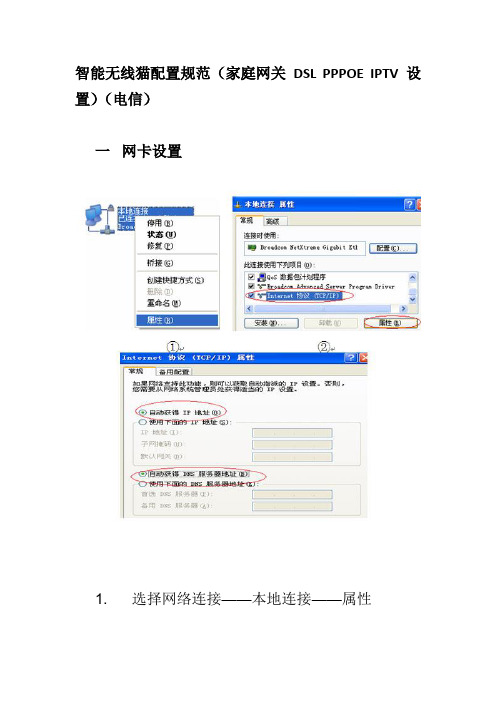
智能无线猫配置规范(家庭网关DSL PPPOE IPTV 设置)(电信)一网卡设置1. 选择网络连接——本地连接——属性2. 选择Internet协议(TCP/IP)——属性3. 选择自动获取IP地址和DNS服务器4. 一般情况下中兴的设备默认自动开启DHCP的,如果获不255.255.255.0 ,网关192.168.1.1 DNS:192.168.1.1,61.134二智能无线猫配置1. 登陆按下智能无线猫电源开关,登陆配置界面,在IE栏输入http://192.168.1.1账号:telecomadmin密码:nE7jA%5m(注意区分大小写)此账号密码为管理员密码用来修改家庭网关内部参数(家庭网关上面的标签也有账号密码此项为用户级权限有限)2. 选择网络——宽带设置点新建连接进行宽带配置注:原有1_TR069_R_8_46连接不要删除,此连接为尊享e9用户终端自动下发配置所用。
3. 建立宽带连接(此项下可设置DSLPPPOE 路由)承载业务:INTERNET (设置PPPOE拨号上网的链路)VPI/VCI 8/35 (此项为西安地区参数) (不同地区此参数不一样)(具体参数咨询当地服务热线)绑定选项:绑定LAN1 LAN3 (不用绑定任何端口)LAN4和1个SSID1 (绑定选项因个人而异)(SSID 为无线网络)(注:每个选项只能绑定一个连接)模式:桥接(如要设置路由模式选路由)桥接模式,仅限于电脑拨号方式,并且,电脑拨号后可以将主机暴露在Internet下,可以高效使用BT,电驴等软件,还可以架设公网服务器等。
一般家庭应该使用路由模式。
桥类型:PPPoE_Bridged(如要设置路由桥类型选Route 之后再选PPPOE )其余默认(如要设置路由接下来还要求输入宽带账号密码)(路由一般设置好之后需要把宽带账号释放一下)点确定4. 建立IPTV连接IPTV专用LAN2口西安为VPI/VCI 8/35将LAN2打勾,SSID 1也打勾,这样可以使用IPTV 无线伴侣连接过来。
电信光猫怎样才能上网电信光猫设置拨号上网

电信光猫怎样才能上网电信光猫设置拨号上网如果想自动动手设置光猫上网,则必须得获取管理员账户和密码。
具
体获取光猫管理账户和密码的方法,请参考以下教程:
15
【最新】电信光猫超级管理员账户密码获取方法
接下来直接将电脑与光猫其中一个网口进行连接,将电脑IP地址获
取方式设置为“动态获取IP地址”。
根据电信光猫背面的路由器IP地址,在浏览器中输入路由器IP地址,同时输入光猫管理员账户和密码进行登陆。
待进入光猫后台Web管理界面后,切换到“网络”-“宽带设置”选
项卡,勾选“2_INTERNET_R_VID_81”项。
如图没有找到此项,则点击
“新建”按钮。
此时将显示“2_INTERNET_R_VID_81”连接的详细信息界面,将“封
装类型”设置为“PPPOE”,“WAN类型”设置为“路由WAN”,同时设置“用户名”和“密码”,点击“应用”按钮。
此时光猫将自动完成拨号操作。
切换到“网络”-“WLAN口”选项卡,在此可以设置“连接设备数量”和WiFi密码(WPAPreSharedKey)。
光猫最多可连接32台无线设备。
修改普通用户账户的登陆密码,切换到“管理”-“用户管理”选项卡,在此可以设置普通用户ueradmin登陆的密码。
光猫连接无线路由器的设置方法步骤

光猫连接无线路由器的设置方法步骤
光猫连接无线路由器的设置方法步骤
光纤猫通常有四个输出接口,很多时候我们需要连接多台电脑,包括手机无线wifi上网。
这个时候就需要一个无线路由器。
下面是光猫连接无线路由器的设置方法步骤,一起来看看。
光猫连接无线路由器的设置方法步骤
步骤1、将路由器的WAN口与光猫的任一LAN接口连接。
步骤2、将路由器复位,用大头针等物品按路由器上的Reset按钮。
步骤3、打开浏览器,在地址栏输入192.168.1.1 打开路由器的`管理界面,输入账号、口令登录;路由器默认账号密码均为:admin 小写。
步骤4、点击左边功能菜单“设置向导”>选择“动态IP”点击下一步;
步骤5、设置好SSID和无线密码点击下一步;
步骤6、点击“完成”,路由器将自动重启。
步骤7、在重启完成后,再次登录到路由器管理,点网络参数>LAN口设置>输入IP地址:172.168.1.1,保存。
就是将原来的192.168.1.1更改成新的网段,因为电信光猫用的就是这个网段,路由器不能与光猫相同。
光猫带路由器怎么设置

光猫带路由器怎么设置
光猫带路由器怎么设置
光猫带路由器怎么设置
1、把网线一头连接到路由器的“WAN”口中
2、把网线另一头连接到光猫的“网口1”中。
(“网口2”为ITV 专用接口,请勿连接电脑。
)
部分用户使用光猫型号为立式的“天翼网关”,请把网线插在“千兆口”中。
(“百兆口”为ITV专用接口,请勿连接电脑。
)
路由器与电脑的.连接
1、把网线一头连接到电脑网卡上
2、把网线另外一头连接到路由器的任意的“LAN”口中
如何判断线是否插好
使用路由器时,可以借路由器的指示灯来判断是否线路是否存在故障。
如果在设备通电的情况下插入网线,但所插入的接口的指示灯没有反映,说明线路上存在问题。
PS:有时也会遇到路由器拔出网线灯不灭,或无论如何插线灯都不亮,一般是路由器故障,可以尝试将路由器断电重启后再试,如仍有指示灯异常的情况,建议联系路由器的售后。
HUAWEI华为光猫(含千兆)用户使用手册

北京联通家庭网关终端用户手册目录1. 安全提示 (3)2. 装箱单 (4)3. 产品对比 (5)4. 设备特性 (6)5. 设备外观 (7)6. 安装说明 (14)7. 设备配置 (20)8. 温馨提示 (30)9. 常见问题 (31)10. 电子信息产品有毒有害物质申明 (32)11. 保修卡 (33)12. 保修事项 (34)13. “联通沃宽”简介 (35)1.安全提示为正确、安全地使用设备,请您在使用中严格遵循本安全注意事项。
安全注意事项:请勿直视设备上的光纤接口,以免视力受损。
请勿让儿童玩耍设备及小配件,避免因吞咽等行为产生危险。
设备供电电压必须满足设备的输入电压要求。
禁止使用非标配的电源适配器,以免影响设备正常使用或引入安全风险。
如因人为等因素导致电源适配器破损,使得内部电路裸露在外,切勿用手触摸裸露部分,否则可能引入安全风险。
请防止异物(如金属)通过散热孔进入设备,防止水或其他液体流进设备。
插拔设备线缆时,请保持双手干燥,并应先停止使用设备,断开电源。
雷电天气请断开设备电源,并拔出连接在设备上的所有线缆,如电源线、网线和电话线等,以免设备遭雷击损坏。
严禁将光纤的加强芯及其他金属部分引入室内,严禁将网线、电话线、电源适配器及其线缆连接到室外,以免在雷雨天造成设备损坏或人身伤害。
请严格按照厂商要求安装设备,在设备四周和顶部留出10cm以上的散热空间,,避免设备四周存在易燃物,并远离具有强磁场或强电场的电器,例如微波炉、电冰箱、手机等。
请勿在设备上放置任何物体,以免因设备过热或挤压变形而损坏。
如有不正常现象出现,如液体意外流入设备、设备冒烟、声音异常、有异味等,请立刻停止使用并断开电源,拔出连接在设备上的所有线缆,如电源线、光纤和网线等,设备发生故障时请联系指定的维修点。
请勿自行拆卸设备,设备发生故障时请联系指定的维修点。
请遵守相关设备包装材料、耗尽电池和废旧设备处理的本地法令,并支持回收行动。
中国电信光猫桥接模式和路由模式的设置

中国电信光猫桥接模式和路由模式的设置
在光猫通电的情况下,把网线的一端接光猫的网口1,另一端接电脑的网口
把电脑的本地连接地址设置为跟光猫同一个网段,这里设置为192.168.1.110
在浏览器地址栏中输入光猫的地址192.168.1.1,进入光猫的登陆界面,输入超级用户名和密码,用户:telecomadmin 密码:nE7jA%5m ,然后点击登陆进入光猫设置界面
进入光猫设置界面后,点击“网络”菜单,默认进入宽带设置界
面
当你想把光猫设置为桥接模式时候,在用户名称那里选择2_INTERNET_B_VID_41,下面的参数保持默认的情况,直接在左下角点击“保存”按钮就行了
当你想把光猫设置为路由模式的时候,在用户名称那里同样选择 2_INTERNET_B_VID_41,然后进行参数的更改。
首先连接模式选择路由,之后会出现用户名和密码输入栏,在用户名那里输入宽带连接的账号,密码输入宽带的密码;其他参数保持不变,点击保存按钮,
然后重新启动路由器就行了。
中文ACTIONTEC GT701

中文美国ACTIONTEC GT701-WG无线路由猫一体无线路由器典型应用1:特别适用于以下环境,办公室电源插口不够,各种线交叉凌乱,严重影响美观和工作效率。
2:家庭多台电脑同时上网,USB网卡或LAN口接台机上网,本本和其他的电脑无线上网。
3:热衷于BT、电驴的朋友也可以用此设备享受到高速稳定快感。
概括了以下10大优点:1.内置ADSL2+MODEM。
适合中国线路。
保证在国内良好的使用。
最高下行速度可达24M!2.内置802.11G 54M无线功能。
兼容11M的802.11b的无线设备。
3.内置一口10/100M 网卡接口,连接交换机,可满足多户共享宽带的要求。
4.内置一个USB的网卡接口,即便你电脑没有网卡,也可上网。
5.内置语音网关,可直接连接电话机,省去了外接语音分离器的麻烦。
7.使用使用了TI德州仪器生产的1.5V 162.5MHz BGA324封装的TNETD7300GDU 一体化CPU,ADSL性能和有线路由性能都是非常强悍的,性能大约是基于ARM7的WLAN设备的5倍,满足大流量的速度需要。
产品稳定性和速度非国内产品可以比!8.无线部分直接在主板,工作更稳定9.CPU 160HZ 4M 的FLASH,16M的内存,保证路由大负载仍然正常工作10.功能可说是超级强大,支持128位WEP 加密技术,支持WPA, WPA-PSK, 802.1x 和隐藏SSID 等安全协议;支持UPnP, MSN Messenger;支持DMZ、Virtual Server、DNS Relay、DDNS、以及URL Blocking功能,最有特点的是支持Qos流量控制,可对每个IP进行上传和下载的流量控制喔,这在一体机中,可是不多见的管理地址为:192.168.0.1 账户:admin 密码为空USB网卡驱动下载地址:(复制到IE地址栏)/Upload/DownFiles/2008.11.4_0.19.10_1321.rarUSB网线原装全新一根:特别之处:设备后部DSL口,LAN口,USB口各一个,DSL口为RJ-11规格,内置防雷器,分离器可接电话机,LAN口是10/100Mbps自适应的RJ-45LAN端口,属最强的还是他的USB口,它是一个USB网卡,只要用一根USB线直接连接到你的电脑上可以直接上网啦!~真是一个暴强的功能。
电信光猫路由器如何设置

电信光猫路由器如何设置
电信猫路由器如何设置
1、首先我们要使用一根网线,将路由器连接上网络,确保电脑有信号,能够连接得上。
2、当我们的网线与设备连接好以后,需要在电脑浏览器上输入192.168.16.1进入WEB登录界面,然后弹出一个网页,我们直接输入家里的宽带帐号和密码,点击开始拨号就可以了。
3、为了帐号的安全我们需要对路由器进行安全设置,需要设置安全密码,完成了之后,我们的电信光猫路由器设置也成功了。
Actiontec_GT701_WG设置教程

GT701-WG的设置方法拨号设置:1.连接好路由器的电源。
将电信的电话线接入LINE电话线接口。
把台式电脑的有线网卡接入LAN接口,或是无线连接也可以。
请注意,接入的网卡的IP获取方式最好使用自动获取,不要使用PROXY代理服务器。
2,等待大约2分钟机器启动后。
在IE地址栏输入192.168.0.1。
在IE会出现登陆窗口,用户名填admin。
密码不用填写。
3。
启动完成后。
路由器的指示灯为POWER电源灯亮,DSL灯亮(有数据时闪)。
INTERNET灯在拨号成功后会亮绿色灯。
ethernet灯亮(有数据时闪)。
USB灯在没有连接USB线的情况下不亮。
WIRELESS灯在没有开启无线信号的情况下不亮,开了会亮绿灯。
4。
登陆后点击上面横的菜单栏的advenced setup。
然后在下面的DSL菜单下点击DSL SETTINGS.在出现的画面填入您当地的VCI和VPI数值。
可以咨询电信客服热线,或百度搜索所在地区的地名加上VCI或是VPI字符搜索到。
如果实在搜索不到。
可以尝试:0-32,0-35,0-100,8-32,8-35,8-81这几组数字。
过年一般使用这几组VCI和VPI。
小的数字在前。
大的在后。
如果这VCI和VPI不对。
一般是不能拨号成功获取到IP地址的。
只有设置正确,才能拨号成功。
填好后点击下面的APPL Y保存设置。
5,保存后请点击横菜单的:QUICK setup菜单。
在出现的PPP USER NAME填入您的上网账号。
在PPP PASSWORD里面填入您的上网密码。
请注意用户名和密码的大小写一定要正确。
设置好后点击APPLY。
6。
然后机器开始拨号。
请注意设置正确的话INTERNET灯会亮起来。
7。
点击上方横菜单的STATUS。
然后下拉页面。
察看最后三行,Modem IP Address: 61.142.102.185 (这个位置出现类似的公网IP就表示可以上网了。
)DNS Address #1: 202.96.128.86DNS Address #2: 202.96.128.1668,使用了路由器后,您上网不需要再进行拨号操作。
光猫交换机的使用方法
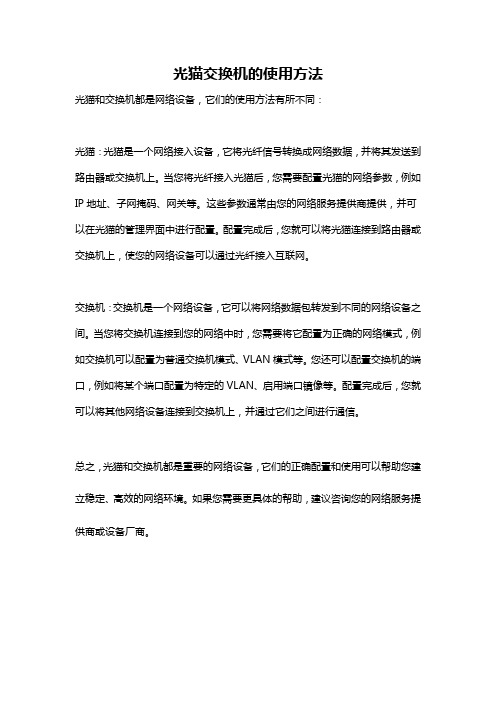
光猫交换机的使用方法
光猫和交换机都是网络设备,它们的使用方法有所不同:
光猫:光猫是一个网络接入设备,它将光纤信号转换成网络数据,并将其发送到路由器或交换机上。
当您将光纤接入光猫后,您需要配置光猫的网络参数,例如IP地址、子网掩码、网关等。
这些参数通常由您的网络服务提供商提供,并可以在光猫的管理界面中进行配置。
配置完成后,您就可以将光猫连接到路由器或交换机上,使您的网络设备可以通过光纤接入互联网。
交换机:交换机是一个网络设备,它可以将网络数据包转发到不同的网络设备之间。
当您将交换机连接到您的网络中时,您需要将它配置为正确的网络模式,例如交换机可以配置为普通交换机模式、VLAN模式等。
您还可以配置交换机的端口,例如将某个端口配置为特定的VLAN、启用端口镜像等。
配置完成后,您就可以将其他网络设备连接到交换机上,并通过它们之间进行通信。
总之,光猫和交换机都是重要的网络设备,它们的正确配置和使用可以帮助您建立稳定、高效的网络环境。
如果您需要更具体的帮助,建议咨询您的网络服务提供商或设备厂商。
电信光纤猫设置上网的方法

电信光纤猫设置上网的方法推荐文章光猫拨号上网要怎么设置热度:电信光猫上网要怎么设置热度:光纤上网要怎么设置热度:怎么设置宽带拨号上网热度:电信拨号上网连接不上的原因是什么热度:随着网络技术的越来越成熟,网速也变得越变得快了。
很多家庭都在使用光纤猫店铺为大家整理了电信光纤猫设置上网的方法,供大家参考阅读!电信光纤猫设置上网的方法1查看路由器背面的网络接口。
通常路由器一共有5个网线接口。
大多数的路由器有一个网线接口的颜色与其他是不同的,这个接口叫做----WAN接口(仔细看的话一般接口下会标有“WAN”这三个英语字母。
)找到WAN接口后,其他接口分别称为LAN1,LAN2,LAN3,LAN4,(仔细看接口下一般会标有1,2,3,4,这几个数字,如果记不住,最好用带颜色的笔标明1,2,3,4来方便自己识别哪个接口是几号。
一定要认准哪个接口是几号接口。
2查看光猫背面接口。
连接光猫和路由器,首先请查看光猫的背面。
通常地,光猫已经是运营商的工作人员设置好了的,而我们只需连接上路由器设置即可。
之所以要查看光猫的接口,是因为我们之后可能要用到。
通常光猫共有四个网络接口,两个语音接口,这四个网络接口中,有一个便是我们需要用到的。
稍微认识一下光猫背面的网络接口名称。
如果是只有两个网络接口,那么更简单。
查看光猫有两点非常重要:1.一定要记住光猫背面告知的光猫的IP地址,通常是192.168.1.1。
也有少数是192.168.0.1的。
其他的另作别论。
2.找到光猫连接到电脑的网口并记住是网口几。
连接电脑---路由器。
将电脑上的网线取出,另找一根网线,一头接到电脑网口,另一头接到路由器的LAN口,接到LAN口时特别需要注意,光猫连接到电脑用的网口是几号,路由器连接电脑用的LAN网口就不能是几号。
例如,第一步骤时我们查看到光猫连接到电脑所用的是网口1,那么这时候接到路由器上的LAN口就不能是LAN1.可以是LAN2,3,4.连接好电脑和路由器后将路由器通电。
戴尔电脑ADSL调制解调器用户指南说明书
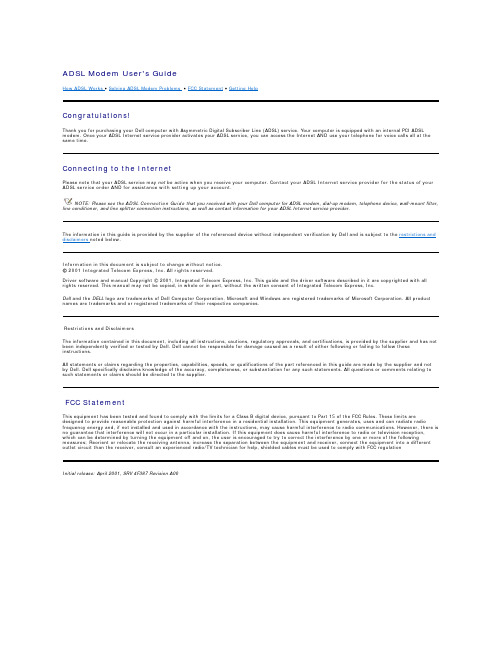
NOTEline conditioner, and line splitter connection instructions, as well as contact information for your ADSL Internet service provider.restrictions and disclaimers.NOTE:2. The Warning screen appears. Click Yes.3. The Uninstall Finished screen appears. Click3. Click Finish.4. The System Setting Change screen appears. Click Yes to restart your computer.You successfully reinstalled the ADSL modem driver.See Connecting to the Internet for connection instructions.NOTEreceived with your computer.icon on you desktop.screen appears. Type your FastAccessNOTEThe Connecting To My Connection screen appears.The Connection Established screen appears.4. You are connected to the Internet. Click Close.The ADSL modem diagnostic icon appears on the taskbar.ADSL Modem Diagnostic Icon Color CodesThe status of your Internet connection can be determined by checking the icon color codes:NOTE 1. Right-click the ADSL modem diagnostic iconand then click Color CodeRed, RedBlack, Yellow Black, Black Black, Green Green, Black Green, GreenColor/Location SignalDescriptionYellow Top On TX or RX Off no data ATM data transmission Green Top Fast flash Slow flash Modem Connecting Modem ConnectedThe ADSL Diagnostic Tool screen appears.2. Click the Diagnostic tab and then click Run Diagnostics.3. A Warning Message screen appears.l Click Yes to run the diagnostics.l Click No to exit the diagnostics.Viewing Driver Version Information1. Right-click the ADSL modem diagnostic icon and then click Open.2. Click the Diagnostic tab and then click the Product Information.Jumper-Pin ConfigurationDell configures your ADSL modem in accordance with your ADSL Internet service provider requirements. However, in the event a change becomes necessary, contact your ADSL Internet service provider before changing the jumper-pin setting.The ADSL modem is configured to use Line 1 (pins 3 and 4).Color CodeRed, RedBlack, YellowBlack, BlackBlack, GreenGreen, BlackGreen, Green。
Actiontec GT701-WG无线路由器

认识Actiontec GT701-WG路由器
路由器正面:
从左至右依次是
Power ,DSL ,Internet ,Ethernet,USB ,Wireless 灯Power:插上电源后,Power灯就会闪烁,正常启动完毕,是绿色常亮。
DSL:没插电话线DSL灯有规律闪烁,插上电话线后15-30秒DSL 灯就会绿色常亮,就表示同步了。
如果插上电话线后DSL灯还是一直闪烁,就应该检查一下电话线路是否过长,是否接头过多或不良,如果线路上装有单独的分离器,请拿掉分离器,直接将电话线插入Line接口。
Internet:路由器拨号成功后,Internet会绿色常亮或者闪烁。
Ethernet:电脑和路由器用网线连接后,Ethernet会绿色常亮或者闪烁。
USB:电脑和路由器用USB连接后,Ethernet会绿色常亮或者闪烁。
Wireless:路由器无线开启后,Wireless会绿色常亮或者闪烁。
路由器背面:
从左至右依次是
Line,phone,USB,Ethernet,reset,power灯Line:电话线接口,接外线。
Phone:电话接口,接电话。
USB:USB线接口,接USB数据线。
Ethernet:网线接口,接网线。
Reset:复位键。
Power:电源插口。
- 1、下载文档前请自行甄别文档内容的完整性,平台不提供额外的编辑、内容补充、找答案等附加服务。
- 2、"仅部分预览"的文档,不可在线预览部分如存在完整性等问题,可反馈申请退款(可完整预览的文档不适用该条件!)。
- 3、如文档侵犯您的权益,请联系客服反馈,我们会尽快为您处理(人工客服工作时间:9:00-18:30)。
ACTIONTEC GT701-WG ADSL猫使用说明
支持PPPOE自动拨号,猫通电后即可实现多台电脑同时上网!超大16M缓存、32M闪存,稳定,不掉线!狂适应BT牛人!
多功能一体机,让您的桌面更加清爽!相当于ADS L猫、有线路由、无线路由AP、内置US B有线网卡一体机!GT701-WG猫路由,集成猫的路由,US B网卡。
大大节省你的]电源插口,也减少了各种线的使用,使你的电脑桌上更加的简洁,工整。
GT701-WG是由世界第三大ADSL-MODEM生产厂家Actiontec为美国电信运营商QWEST 定制的设备,质量一流!
下面我们来看看他的硬件:无线部分使用德州仪器的TNETW1130GVF芯片支持802.11G和B兼容性极好,也是和普通的无线路由一样。
最高54Mbps无线传输。
32M大容量闪存也给设备工作的稳定性和使用寿命提供强有力的保证。
设备后部DSL口,LAN口,USB口各一个,DSL口为RJ-11规格,内置防雷器,分离器可接电话机,LAN口是10/100Mbps自适应的RJ-45 LAN端口,属最强的还是他的US B口,它是一个US B网卡,只要一根US B线直接连接到你的电脑上可以直接上网啦!~真是一个暴强的功能。
让我们再看看他的软件怎么样,此款设备支持WEB管理,DHCP服务、DMZ、端口映射、上下行QoS限速管理、MSAC过滤、防火墙、PPPOE拨号、路由/NAT等功能。
通过IE进入路由器的Web管理界面,设置PPPOE时输入有效的账号和密码即可通过路由功能共享上网了。
概括了以下10大优点:
1.内置ADSL2+MODEM。
适合中国线路。
保证在国内良好的使用。
最高下行速度可达24M!
2.内置802.11G 54M无线功能。
兼容11M的802.11b的无线设备。
3.内置一口10/100M 网卡接口,连接交换机,可满足多户共享宽带的要求。
4.内置一个USB的网卡接口,即便你电脑没有网卡,也可上网。
5.内置语音网关,可直接连接电话机,省去了外接语音分离器的麻烦。
6.设置管理为WEB方式,中文界面非常漂亮方便!
7.使用使用了TI德州仪器生产的1.5V 162.5MHz BGA324封装的TNETD7300GDU 一体化CPU,ADSL性能和有线路由性能都是非常强悍的,性能大约是基于ARM7的WLAN设备的5倍,满足大流量的速度需要。
产品稳定性和速度非国内产品可以比!
8.无线部分直接在主板,工作更稳定
9.CPU 160HZ 4M 的FLASH,16M的内存,保证路由大负载仍然正常工作
10.功能可说是超级强大,支持 128位 WEP 加密技术,支持 WPA, WPA-PSK, 802.1x 和隐藏 SSID 等安全协议;支持UPnP, MSN Messenger;支持DMZ、 Virtual Server、DNS Relay、DDNS、以及URL Blocking功能,最有特点的是支持Qos流量控制,可对每个IP进行上传和下载的流量控制喔,这在一体机中,可是不多见的
这个路由只要设置用户名密码 vpi vci就可以上网,其他不要设置。
管理地址为:192.168.0.1 账户:admin 密码为空
设置本机IP地址的网段应该是:192.168.0.(2~254)网关也应该是:192.168.0.1 但是说明书上的是192.168.1.1 设置的时候要注意一下的。
山东临沂铁通 0/35 0/40 8/81 8/32 0/33 0/32
USB网卡驱动下载地址:(复制到IE地址栏)
/qudong/gt701-wg_usb_winxp.zip
路由设置地址
/logs/41123476.html
官方网站和固件升级地址(本店所有出售已经升级为官方最新版本)
/internethelp/modems/gt701-wg/modemDetail_GT701WG_drivers.html
全国各省市地区VPI/VCI值与DNS服务器列表(本机无需设置DNS,只需要设置VPI/VCI值)可以参考如下参数,如有改变以实际为准. 山东临沂铁通 0/35
/html/159.htm
全国各省市地区VPI/VCI值与DNS服务器列表
1.先硬件连接。
网线插入接口。
看设备的PC指示灯是否亮起。
亮起就OK。
2.网络的配置,注意一定要有适配器和TCP/IP都正确安装协议才行。
在网关处添加"192.168.1.1" 在DNS配置中的主机名和地址都添加"192.168.1.1" 在IP地址标签下将你的IP设
定在(192.168.1.2----192.168.1.254)之间,因为要和你的设备同在一个网段下才行。
确认正确与否:在运行中敲入下列命令"ping 192.168.1.1"看是否连接超时。
不超时就OK。
如果您的系统是2000或XP,那就只需选择自动获取IP及DNS。
3. 打开IE浏览器,在地址栏处输入"192.168.1.1",随后出现的窗口输入你的用户名和密码。
在你的说明书上能找到。
这里我输入的是"admin"和"dare"出厂的默认的用户和密码。
如果不能进入,请在通电情况下用别针连戳后面复位孔三次,即可进入(猫已为出厂设置)。
4.单击左侧配置下的WAN,这是有侧页面进入设置界面。
最下方虚电路选"0"后点"提交",
最上方的启用选YES,VPI添0,VCI添35,静态IP和子网掩码都添"0.0.0.0",
封装协议选"PPPOE LLC"
桥选"DISABLED"
用户名和口令添入你在电信申请的。
断开连接间隔输入你想要的数值,输入0时永久连接。
审核选"AUTO"即可。
自动连接副选框选中。
DHCP依你的情况而定。
这里我没设。
网关保持默认"0.0.0.0"
在点一次提交,看看你的设置有无变化,没有就点左侧的保存.(会重启设备,等设备的LINK指示灯保持常亮才行。
)
5.继续来到WAN这个界面下,这次虚电路选"1"后点提交,将启用设"NO",VCI添0,VPI添0,静态IP和子网掩码都添"0.0.0.0",封装协议选"PPPOE LLC",桥选"DISABLED",自动连接副
选框不选。
好了其他的保持默认。
在次点提交,然后保存设置,设备重启。
如此反复一直到虚电路为7才行。
我的是这样设,麻是麻烦了些,别的方法好象行不通。
6.设备稳定后,现在点WAN下面的"NAT",在右侧的下拉菜单中选"NAPT",点提交,保存,设备重启。
7. 最后一步,点击NAT下的DNS,随后的右侧界面中DNS代理选择"USE AOTO DISCOVERED DNS SERVERS ONLY",其它不动,提交,保存设置,设备重启。
如果您使用的是铁通ADSL的话,路由器安装后无法上网,请按照下面的方法设置:首先按照说明或光盘指导设置好计算机,看到192.168.0.1页面里运行状态。
如:WAN状态连接状态连接WAN IP
xxx.xxx.xxx.xxx(非0的数字)子网掩码 255.255.255.0(非0的数字)网关 192.168.0.1(非0的数字)域名服务器(域名服务器(DNS) )地址61.233.9.9(非0的数字)备用域名服务器
202.106.46.151;202.96.128.166(非0的数字)连接方式 PPPoE连接时间小时:分钟:秒说明路由器已经通过ADSL连接到internet。
如果此时还是无法打开想要浏览的网页,请核对下列信息:
1、将计算机的本地连接设置成自动获取IP地址/自动获取DNS地址。
点击《开始》→《设置》→《控制面板》,找到《网络连接》并双击进入,使用右键点击《本地连接》→《属性》进入,在“此连接使用下列项目”栏,双击internet协议(TCP/IP),选中“自动获取IP地址”和“自动获取DNS地址”,确定关闭对话框。
2、将《internet属性》设置如下:双击Internet Explorer(IE浏览器),点击《工具》→《internet 选项》,点击《连接》标签,选择“从不进行拨号连接”,点击右下角,〈应用〉。
点击〈局域网设置〉,里面的3项全部不选。
确定退出。
3、进入192.168.0.1(路由器设置页),点击左面的〈高级设置〉→点击〈WAN口设置〉,将MTU改成(1450),保存。
这样您就可以上网了。
如果还有问题,请重新启动计算机。
此方法也可以应用于大部分网络尖兵环境。
在浏览器地址栏中输入192.168.1.1打开路由器设置页面,如果是其他网关,请用其他网关地址打开,打开—网络参数——wan口设置—PPPOE设置,把数据MTU中的缺省值1492修改为1350—1490之间的任意数字即可,修改后重新启动路由
第一灯Power..亮,第二灯DSL亮,第三灯Internet..拔号成功会亮,第四灯Ethemet..接上网线会亮,第五灯USB..接USB网线会亮,第六灯Wireless..开了无线是亮的。
